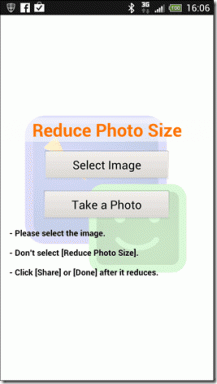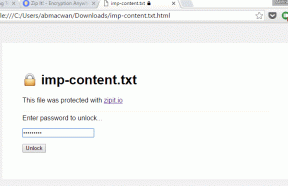9 způsobů, jak opravit chybějící chybu DLL rozhraní Steam API ve Windows 11 – TechCult
Různé / / September 14, 2023
Steam je pro hráče vstupní branou do rozsáhlého světa zábavy. Uživatelé bohužel hlásili, že čelí překážce, která jim brání spouštět nebo hrát hry na něm. Jak zpráva naznačuje, chyba Steam API DLL chybí, obvykle nastane, když požadovaný soubor API DLL chybí nebo je poškozen. Pojďme to napravit, aby se vaše hry mohly znovu spustit bez přerušení.
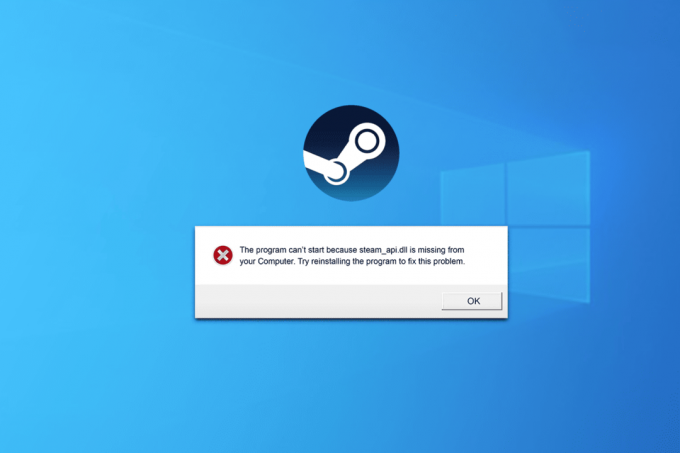
Obsah
Jak opravit chybějící chybu DLL rozhraní Steam API
Steam API DLL je soubor dynamicky propojované knihovny, který aplikace používá ke spouštění her a komunikaci s nimi na PC. Chybějící soubory API DLL ve službě Steam narušují hraní, protože aplikace nefunguje správně.
Tento problém se může objevit s následujícími chybovými zprávami:
- Steam.dll nenalezen
- Tuto aplikaci se nepodařilo spustit, protože soubor steam.dll nebyl nalezen. Tento problém může vyřešit přeinstalace aplikace.
- Nelze najít [PATH]\steam.dll
- Nepodařilo se načíst steam.dll
- Nelze najít vstupní bod Steam.dll
- Nelze najít steam.dll vzhledem k cestě ke spustitelnému souboru [STEAM PATH]
- Chybí soubor steam.dll.
- Nelze načíst .\Steam\Steam.dll.
- Nelze spustit [APPLICATION]. Chybí požadovaná součást: steam.dll. Prosím nainstalujte [APPLICATION] znovu.
Žádný strach, vyřešíme to.
Rychlá odpověď
Chcete-li chybu opravit, zkopírujte soubor Steam DLL a vložte jej do problematické složky.
1. Zahájení Tento PC a následuj cestu: Windows (C:) > Program Files (x86) > Steam.
2. Zkopírujte Steam.dll a vložte jej do složky, kde chybí.
Proč Windows chybí soubory DLL
Než se dostaneme do hloubky řešení, vyvstává otázka, jaké jsou možné důvody chybějících souborů DLL ve Windows nebo řekněme Steam v našem případě? Zde jsou některé z běžných příčin:
- Náhodné smazání
- Poškozené nebo přepsané soubory DLL
- Problémy s registrem
- Nedostupné rozhraní DirectX
- Zastaralý software
Nyní, když známe možné příčiny chyby, pojďme ji opravit:
Metoda 1: Aktualizujte Steam a poté Windows
Aktualizace Steamu zajišťuje opravy chyb a vylepšení zabezpečení a kromě toho přináší nejnovější funkce, které mohou potenciálně vyřešit chybu.
1. Zahájení Parní a klikněte na Parní v levém horním rohu.
2. Klikněte na Zkontrolujte SteamAktualizace klientů…

Steam bude hledat aktualizace a pokud nějaká existuje, klikněte na Stažení jej nainstalovat. Pokud stále najdete chybu, aktualizovat Windows na PC.
Metoda 2: Obnovení souborů DLL z koše
Je to snadné, že? Pokud jste omylem smazali soubor steam.dll z jeho původního zdroje, stačí jej obnovit.
1. Otevři Odpadkový koš na PC.
2. Hledejte soubory jako např Steam.dll, Steam2.dll; steamclient.dll; steamclient64.dll a klikněte na něj pravým tlačítkem.
3. Klikněte na Obnovit.
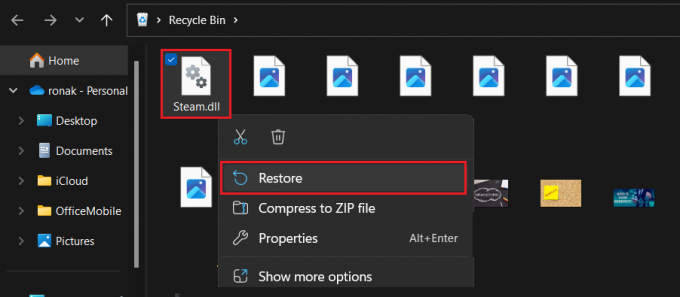
Spusťte Steam nyní a zkontrolujte, zda je opravena chyba chybějícího API DLL.
Pokud jste již koš vysypali, můžete ztracená data obnovit pomocí software pro obnovu dat.
Metoda 3: Zkopírujte Steam DLL
Příležitostně je chyba způsobena chybným umístěním souborů Steam DLL v počítači. Mohlo k tomu dojít, pokud jste se pokoušeli zkopírovat nebo přesunout instalační složku na jiný disk nebo z jakéhokoli jiného důvodu.
1. OTEVŘENO Tento PC a následuj cestu: Windows (C:) > Program Files (x86) > Steam.
2. Přejděte dolů a Steam.dll a klikněte na něj pravým tlačítkem.
3. Klikněte na Kopírovat ikonu a vložte jej do složky uvedené v chybové zprávě.
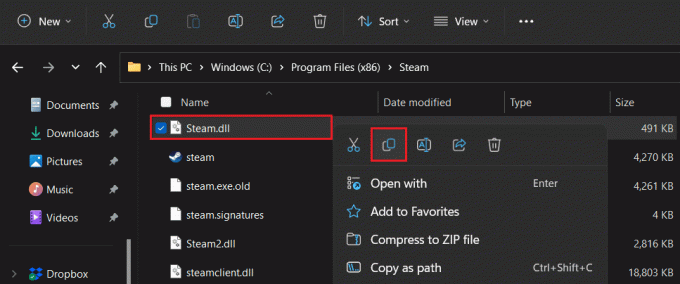
Metoda 4: Ručně stáhněte soubor DLL rozhraní Steam API
Pokud soubor Steam API DLL chybí a způsobuje chybu, proč si to nestáhnout? Ano, můžete stáhnout chybějící steam_api.dll soubory ze spolehlivého webu třetí strany. Následuj tyto kroky:
1. Spusťte Webová stránka souborů DLLa vyhledejte příslušnou a nejnovější verzi souboru
Poznámka: V závislosti na operačním systému Windows si můžete vybrat buď 32bitovou nebo 64bitovou verzi souboru.
2. Klikněte na Stažení.
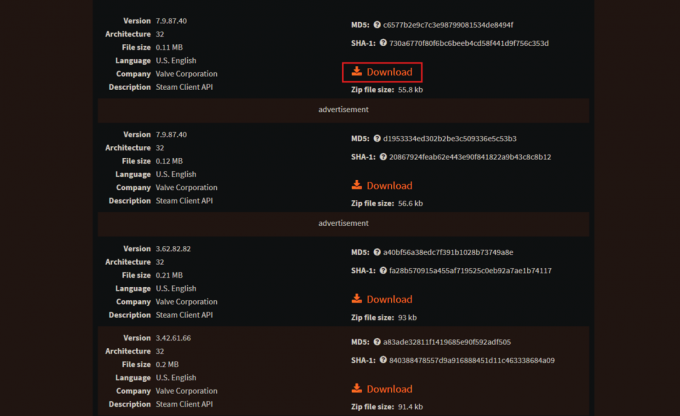
3. Po stažení otevřete archiv se souborem DLL pomocí libovolného softwaru zip, jako je WinRAR nebo WinZip, abyste jej rozbalili.
4. Zkopírujte extrahované steam_api.dll soubor do původního cíle stávající verze souboru nebo z místa, kde chybí.
5. jednou hotovo Restartujte PC a spusťte Parní.
Přečtěte si také: Jak povolit rodinné sdílení ve službě Steam
Metoda 5: Znovu zaregistrujte soubor Steam API
Opětovná registrace souboru Steam API DLL zahrnuje obnovení spojení mezi klientem a jeho komponentami. Pokud stažení souboru nepomohlo, může to potenciálně problém vyřešit.
1. zmáčkni Okna klíč a hledat Příkazový řádek.
2. Vyberte si Spustit jako administrátor.
3. V příkazovém okně zadejte regsvr32 STEAM_API.DLL a stiskněte Vstupte.

4. Po provedení příkazu restartujte počítač a spusťte Steam.
Metoda 6: Ověřte integritu herních souborů
Chybějící soubory DLL jsou také výsledkem poškozených, poškozených nebo chybějících herních souborů. Při ověřování integrity hry na Steamu je prohledá a opraví. Podívejte se na našeho průvodce na Jak ověřit integritu herních souborů ve službě Steam udělat totéž.
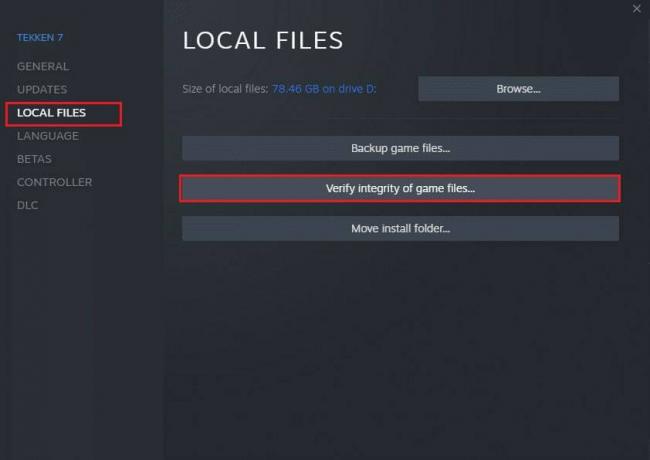
Metoda 7: Nainstalujte DirectX
DirectX obsahuje kolekci základních souborů DLL, na které spoléhají různé aplikace a hry pro hladké fungování. Můžete ji nainstalovat, abyste zajistili, že v systému budou přítomny potřebné soubory dynamicky propojované knihovny, čímž se vyřeší diskutovaná chyba.
1. Spusťte Oficiální stránky Microsoft DirectX v libovolném prohlížeči.
2. Klikněte na Stažení a jakmile budete hotovi, nainstalujte balíček.
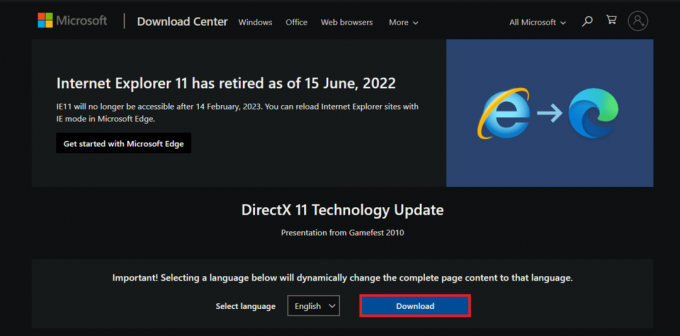
3. Restartujte PC, spusťte Parnía zkontrolujte, zda je chyba vyřešena.
Pokud již máte v počítači nainstalované rozhraní DirectX, můžete jej znovu nainstalovat. Postupujte podle našeho průvodce Jak přeinstalovat DirectX ve Windows 10.
Metoda 8: Spusťte DISM a SFC Scan
Kontrola SFC (System File Checker) pomáhá uživatelům detekovat a opravit poškozené nebo chybějící systémové soubory. Může vám to pomoci vyřešit problém, že knihovna Steam API nebyla nalezena ve Windows 11. Podívejte se na našeho průvodce na Jak opravit systémové soubory v systému Windows 11.
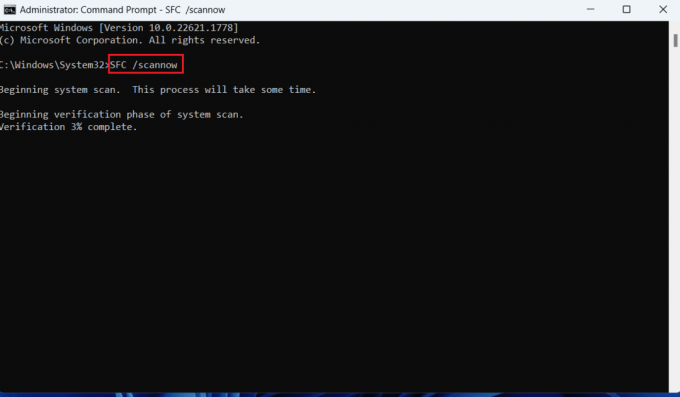
Metoda 9: Přeinstalujte klienta Steam
Jako poslední možnost vám doporučujeme přeinstalovat klientskou aplikaci Steam. Postupujte podle následujících kroků:
1. Otevři Kontrolní panel a pod Programy, vyberte Odinstalujte program.
2. Klikněte pravým tlačítkem na Parní a poté klikněte na Odinstalovat.

3. Nyní postupujte podle pokynů na obrazovce.
4. Po odinstalování otevřete Tento PC a navigovat do Windows (C:) > Program Files (x86).
5. Smazat Parní složku.
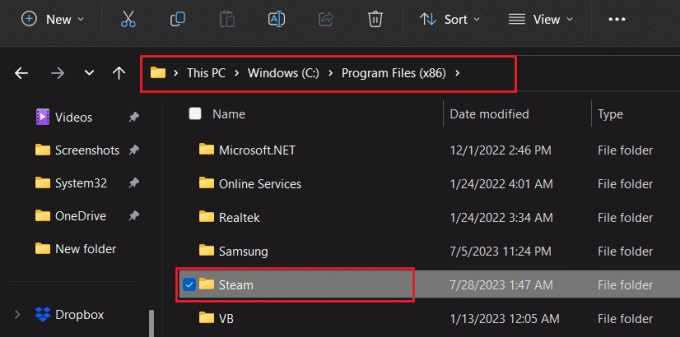
6. Nyní přejděte k oficiální stránky Steamu, klikněte na NAINSTALUJTE STEAMa postupujte podle pokynů na obrazovce.
7. Po úplné instalaci, PŘIHLÁSIT SE na váš Steam účet.

A je to! Nyní spusťte hru a zkontrolujte, zda je chyba opravena.
Doporučeno: 11 populárních her všech dob na Steamu
Doufáme, že vám náš průvodce pomohl opravit Chybí knihovna DLL rozhraní Steam API chyba ve Windows 11. Pokud pro nás máte nějaké dotazy nebo návrhy, dejte nám vědět do pole komentářů níže. Chcete-li vyřešit více takových chyb souvisejících s technologiemi, zůstaňte ve spojení s TechCult.
Henry je ostřílený technický spisovatel s vášní pro zpřístupňování složitých technologických témat každodenním čtenářům. S více než desetiletými zkušenostmi v technologickém průmyslu se Henry stal pro své čtenáře důvěryhodným zdrojem informací.